カスタム コネクタの概要
Azure Logic Apps、Microsoft Power Automate、Microsoft Power Apps には、マイクロソフトおよび検証済みサービスに接続するための 1,000 コネクタ が用意されていますが、あらかじめ構築されているコネクタが利用できないサービスとの通信が必要になることもあります。 カスタム コネクタでは、独自のトリガーとアクションを備えたコネクタを作成 (さらには共有) できるようにすることで、このシナリオに対応しています。
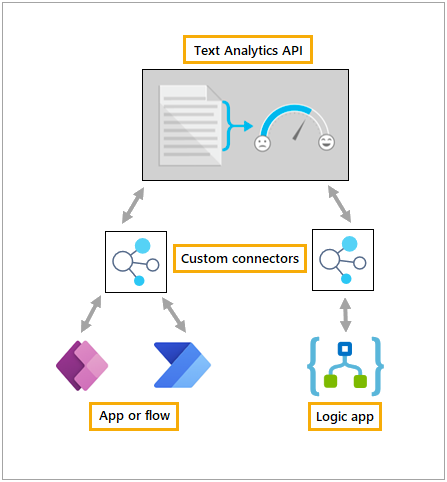
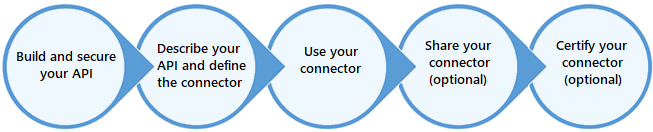
カスタム コネクタは、Logic Apps、Power Automate、または Power Apps とその REST や SOAP API との通信を可能する REST API のラッパーです。 これらの API は、次のようなものです。
- Spotify、Slack、Rackspace、またはユーザーが管理する API などのパブリック (パブリック インターネットで表示可能)。
- プライベート (ユーザーのネットワークでのみ表示可能)。
Logic Apps は SOAP API もサポートしています。
作成および管理する予定のパブリック API については、次の Microsoft Azure 製品のいずれかを使用することを検討してください。
プライベート API については、Microsoft は、オンプレミス データ ゲートウェイ を通じてオンプレミス データ接続を提供します。
API とコネクタに標準的な認証方法のいずれかを使用します (Microsoft Entra ID を推奨):
- 汎用 OAuth 2.0
- 特定サービス向け OAuth 2.0 (Microsoft Entra ID、Dropbox、GitHub、SalesForce など)
- 基本認証
- API キー
認証を実装する必要がないように、Azure portal で API に Microsoft Entra ID 認証を設定できます。 または、API のコードで認証を要求し、強制できます。 カスタム コネクタ用の Microsoft Entra ID の詳細については、Microsoft Entra ID による API とコネクタの保護 を参照してください。
OAuth 2.0 を使用して自動的に認証する新しく作成されたカスタム コネクタには、コネクタごとのリダイレクト URI があります。 既存の OAuth 2.0 コネクタは、2024 年 2 月 17 日までに、コネクタごとのリダイレクト URI を使用するように更新する必要があります。
- Web インターフェースを使用してカスタム コネクタを作成した場合は、カスタム コネクタを編集し、セキュリティ タブに移動して、一意のリダイレクト URL に更新 のチェックボックスをオンにし、コネクタごとのリダイレクト URI を有効にします。
- コマンド ライン インターフェイス (CLI) を使用した複数認証 でカスタム コネクタを作成した場合は、CLI ツールを使用してコネクタを更新して
"redirectMode": "GlobalPerConnector"を設定する必要があります。 - [セキュリティ] タブまたはCLIツールの設定を使用して、コネクタごとのリダイレクトURIを使用するようにカスタム コネクタを更新したら、OAuth 2.0アプリからグローバル リダイレクトURIを削除します。 新しく生成された一意のリダイレクト URL を OAuth 2.0 アプリに追加する必要があります。
- 2024 年 2 月 17 日から、既存の OAuth 2.0 カスタム コネクタに対してこの更新を適用します。 コネクタごとのリダイレクトURIを使用するように更新されていないカスタム コネクタは、新しい接続で動作しなくなり、ユーザーにエラー メッセージが表示されます。
- コネクタ リダイレクトURLごとに移行するために更新が必要なカスタム コネクタを確認するには、管理コネクタの 「カスタム コネクタを管理者として取得」 アクション Power Apps を使用するフローを作成し、その結果を解析します。 この記事の後半で添付するフローでは、同じものを使用してすべてのカスタム コネクタを取得します。 次に、接続パラメーターのプロパティにフィルター条件を適用して、Oauth 以外のカスタム コネクタを除外し、続いて別のフィルターを適用して、コネクタごとに一意のリダイレクト URL を使用しないコネクタのみを選択します。 最後に、選択したカスタム コネクタをフローの最初で初期化された配列変数に配置し、それらのコネクタの名前と作成者を示す HTML テーブルを生成します。 このソリューション をインポートして、このフローを環境にインポートできます。 フローをさらに拡張して、HTML テーブルを電子メールとして自分に送信できます。 または、コネクタ作成者に直接メールを送信し、更新する必要があるコネクタの名前を提供するように拡張することもできます。
認証されたアクセスを持つ AP Iを取得したら、次に行うことは、Logic Apps、Power Automate、または Power Apps が API と通信できるように API を記述することです。 次のアプローチがサポートされています。
OpenAPI 定義 (以前の Swagger ファイル)
Postman コレクション
カスタム コネクタ ポータルを使用して最初から開始する (Power Automate および Power Apps のみ)
OpenAPI 概要と Postman コレクションはさまざまな形式を使用しますが、いずれも言語に依存せず、API を記述するコンピューター読み取り可能ドキュメントです。 これらのドキュメントは、API で使用される言語とプラットフォームに応じて、さまざまなツールで生成できます。 バックグラウンドでは、Logic Apps、Power Automate および Power Apps が OpenAPI を使いコネクタを定義します。
カスタム コネクターは、既成のコネクターと同じように使用されます。 API への接続を作成し、その接続を使用して、カスタム コネクタ内で公開している任意の操作を呼び出す必要があります。
Power Automate で作成されたコネクタは Power Apps で使用でき、 Power Apps で作成されたコネクタは Power Automate で使用できます。 この可用性は、Logic Appsで作成されたコネクタには当てはまりません。 ただし、OpenAPI 定義または Postman コレクションを再利用し、サービスのいずれかでコネクタを再作成できます。 詳細については、適切なチュートリアルを参照してください。
ヒント
APIでフィールドを更新 (削除、追加、または変更) する場合は、次の手順を実行します。
- コネクタを再公開して、APIの更新されたSwaggerを参照するようにします。
- そのコネクタを使用したすべてのアプリで、すべての接続 / データ ソース を削除します。
- そのコネクタの接続 / データ ソース をアプリに再度追加します。
Logic Apps、Power Automate、または Power Apps でリソースを共有するのと同じ方法で、組織内のユーザーとコネクタを共有できます。 共有はオプションですが、コネクタを他のユーザーと共有したい場合があります。
詳細については、 共有 組織内のカスタム コネクタ をご覧ください。
Logic Apps、Power Automate、Power Apps のすべてのユーザーとコネクタを共有する場合は、コネクタを Microsoft に送って認定を受けてください。 マイクロソフトは、コネクタをレビューし、技術とコンテンツのコンプライアンスを確認し、機能を検証します。
詳細については、「Microsoft の認定を受けるためにコネクタを提出する」を参照してください。
Virtual Network にリンクされた Power Platform 環境でコネクタが使用されている場合、次の制限が適用されます。
カスタム コードを使用する場合の制限については、「 カスタム コネクタでコードを記述する」で説明されています。
環境 が仮想ネットワークに関連付けられる前に作成されたカスタム コネクタは、再度保存する必要があります。
コネクタ プラットフォームの問題点や新機能のアイデアなどのフィードバックをお待ちしています。 フィードバックを提供するには、「問題を送信するか、コネクタに関するヘルプを入手する」にアクセスし、フィードバックの種類を選択します。